
时间:2023-02-13 编辑:hyd
当我们用迅捷CAD编辑器浏览CAD图纸的时候,往往都会需要将其切换为不同的视图来查看,但是很多初次接触编辑器的用户来说不知道如何切换,下面就来说一下如何切换视图。
1、点击界面上方菜单栏中【查看器】按钮,然后再点击位置工具栏中【】功能。
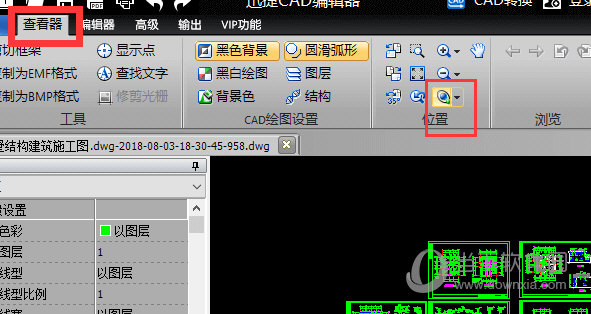
2、在中有多种视图可以选择,用户可以选择“顶视图”、“底视图”、“左视图”等多种视图。
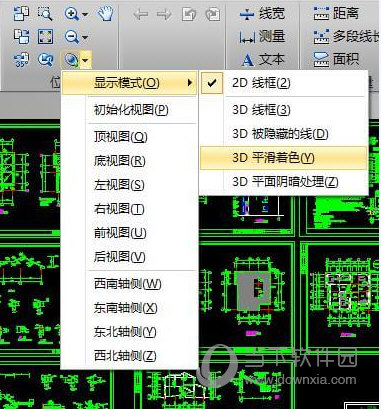
3、之后如果想要将视图改为当初的视图,那么可以点击“初始化视图”即可修改。
以上就是用迅捷CAD编辑器切换浏览视图的方法,是不是非常的简单,快去打开图纸参考步骤切换下吧。
迅捷CAD编辑器相关攻略推荐:
迅捷CAD编辑器图纸中标注的尺寸能隐藏吗?图纸中标注的尺寸隐藏方法介绍